Mỗi người dùng đều mong muốn khai thác tối đa tiềm năng từ chiếc laptop của mình. Bên cạnh việc cập nhật phần mềm và thực hiện bảo trì định kỳ, nâng cấp một số linh kiện phần cứng có thể là giải pháp tuyệt vời để thổi luồng sinh khí mới vào bất kỳ chiếc laptop nào. Điều đáng nói là nhiều nâng cấp không hề khó khăn và gần như bất kỳ ai cũng có thể tự thực hiện chỉ với một chiếc tua vít và vài phút chuẩn bị.
Nếu bạn đang tìm cách cải thiện thời lượng pin, tăng hiệu suất hoạt động hay đơn giản là muốn có thêm không gian lưu trữ, một lần nâng cấp laptop đơn giản có thể chính là điều bạn cần. Mặc dù không phải tất cả các linh kiện trên laptop đều có thể nâng cấp được, nhưng trong hầu hết các trường hợp, bạn hoàn toàn có thể nâng cấp đủ các thành phần cần thiết để biến chiếc laptop cũ kỹ của mình thành một cỗ máy mạnh mẽ, mang lại cảm giác như vừa sở hữu một thiết bị hoàn toàn mới.
1. Keo Tản Nhiệt: Duy Trì Hiệu Suất Tối Ưu
Giữ nhiệt độ CPU luôn ổn định
Mặc dù việc thay keo tản nhiệt không phải là một “nâng cấp” theo nghĩa thông thường, nhưng đây lại là một bước tối ưu cực kỳ quan trọng và cần thiết. Bạn có thể chọn loại keo tản nhiệt cao cấp hơn nếu muốn, nhưng điều cốt yếu là nên thay keo tản nhiệt định kỳ mỗi vài năm. Keo tản nhiệt có thể bị khô và giảm hiệu quả theo thời gian, thậm chí còn có thể khiến CPU của bạn quá nhiệt, dẫn đến giảm hiệu suất và tuổi thọ thiết bị.
Công việc thay keo tản nhiệt thực chất không quá khó. Tuy nhiên, việc mở laptop để tiếp cận tản nhiệt (heatsink) và thay keo có thể phức tạp tùy thuộc vào từng mẫu laptop cụ thể. Tốt nhất bạn nên tìm hiểu trước về các bước cần thiết để thay keo tản nhiệt cho model máy của mình. Nếu bạn tự tin thực hiện, việc này có thể giúp giảm đáng kể nhiệt độ hoạt động của laptop. Ngoài ra, trong quá trình này, hãy nhớ vệ sinh sạch sẽ bụi bẩn bám trên bộ tản nhiệt, vốn là nguyên nhân phổ biến gây ra tình trạng quá nhiệt. Bạn sẽ đạt được hai mục tiêu cùng lúc vì việc tháo tản nhiệt để thay keo cũng đồng nghĩa với việc loại bỏ bụi bẩn sẽ trở nên dễ dàng hơn bao giờ hết.
 CPU AMD Ryzen 7 7800X3D trên bo mạch chủ, tay người cầm nắp socket
CPU AMD Ryzen 7 7800X3D trên bo mạch chủ, tay người cầm nắp socket
2. Pin Laptop: Khôi Phục Tính Di Động
Tự tin mang laptop đi khắp nơi
Ý tưởng cốt lõi của một chiếc laptop chính là sự tiện lợi và tính di động. Do đó, pin laptop đóng vai trò cực kỳ quan trọng đối với trải nghiệm người dùng. Theo thời gian, pin có thể bị chai và không còn giữ được dung lượng như ban đầu. Mặc dù có nhiều cách để kéo dài tuổi thọ pin, nhưng hầu hết các laptop đều cho phép bạn nâng cấp pin, mặc dù việc này không còn dễ dàng như trước đây. Trong quá khứ, pin laptop có thể tháo ra chỉ bằng một nút bấm. Ngày nay, bạn phải tháo nắp đáy của laptop để tiếp cận pin, điều này có thể gây khó khăn cho một số người dùng.
 Laptop Lenovo x220 với các khoang mở rộng và pin đã tháo
Laptop Lenovo x220 với các khoang mở rộng và pin đã tháo
Pin laptop bị chai do quá trình lão hóa tự nhiên và cả do cách sạc không đúng cách. Rất nhiều người có thói quen cắm sạc laptop liên tục, điều này có thể nhanh chóng làm giảm tuổi thọ pin, khiến thời lượng sử dụng khi không cắm sạc không còn được lâu. Nếu bạn không tự tin tháo lắp vỏ máy, bạn luôn có thể tìm đến các cửa hàng sửa chữa laptop chuyên nghiệp. Rất nhiều trường hợp, việc thay pin có thể hoàn thành ngay trong lúc chờ nếu bạn đặt lịch hẹn trước.
3. RAM: Cải Thiện Tốc Độ Đa Nhiệm và Khởi Động
Hiệu quả hơn bạn nghĩ
Bạn có bao giờ cảm thấy chiếc laptop của mình khởi động chậm hơn bình thường không? Hoặc các chương trình mất nhiều thời gian hơn để tải? Nếu vậy, bạn nên kiểm tra mức độ sử dụng RAM để xem liệu việc nâng cấp có mang lại lợi ích hay không. Mức sử dụng RAM cao không phải lúc nào cũng là dấu hiệu cho thấy bạn cần nâng cấp, nhưng nó có thể là một chỉ báo tốt về thời điểm cần xem xét việc này.
Nếu bạn đang sử dụng 80% RAM và không nhận thấy bất kỳ vấn đề nào, có lẽ bạn chưa cần nâng cấp ngay lập tức. Tuy nhiên, nếu bạn đang sử dụng trên 90% RAM và nhận thấy các chương trình mở chậm, cùng với tình trạng giật lag tổng thể không phải do lỗi mạng, thì đã đến lúc xem xét nâng cấp. Khi nâng cấp RAM, luôn tốt nhất là đảm bảo tất cả các thanh RAM phải tương thích và đồng bộ để tránh phát sinh các vấn đề không mong muốn.
 Các khe cắm DIMM RAM trên bo mạch chủ MSI MPG X870E Carbon WiFi
Các khe cắm DIMM RAM trên bo mạch chủ MSI MPG X870E Carbon WiFi
4. Ổ Cứng SSD: Tăng Tốc Độ và Dung Lượng Lưu Trữ Vượt Trội
Không gian lưu trữ và tốc độ không giới hạn
Nếu chiếc laptop của bạn vẫn đang sử dụng ổ cứng HDD truyền thống, đã đến lúc nâng cấp lên SSD. Hoặc nếu bạn nhận thấy mình không còn đủ không gian để cài đặt các chương trình, trò chơi hay lưu trữ tài liệu mới, việc nâng cấp ổ cứng SSD cũng sẽ mang lại lợi ích lớn. Tùy thuộc vào model laptop của bạn, bạn có thể nâng cấp lên ổ SSD với dung lượng lên tới 8TB cùng tốc độ ấn tượng.
Đầu tiên, bạn sẽ cần tìm hiểu xem laptop của mình cần loại SSD SATA hay M.2. Một trong những cách dễ nhất để làm điều này là tìm kiếm model laptop của bạn trên trang web của nhà sản xuất để biết loại lưu trữ được hỗ trợ. Từ đó, bạn có thể lên kế hoạch nâng cấp. Một nguyên tắc chung cho việc nâng cấp dung lượng lưu trữ là nên chọn gấp 2 hoặc 4 lần dung lượng hiện tại. Điều này sẽ cung cấp cho bạn nhiều không gian mà không gây lãng phí.
Kéo Dài Tuổi Thọ Laptop Mà Không Cần Nâng Cấp Phần Cứng
Có một số việc bạn có thể làm để kéo dài tuổi thọ của laptop mà không cần tháo rời thiết bị. Một trong những biện pháp hữu hiệu nhất đôi khi là cài đặt lại hệ điều hành một cách sạch sẽ. Theo thời gian, hệ điều hành sẽ chất đầy các tập tin và chương trình mà bạn có thể không còn cần đến nữa. Tất nhiên, bạn có thể xóa và gỡ cài đặt chúng, nhưng dấu vết vẫn có thể còn sót lại và có thể đã ảnh hưởng đến các tập tin hệ điều hành của bạn. Một cài đặt hệ điều hành mới có thể khắc phục điều này và làm cho chiếc laptop của bạn có cảm giác như mới.
Đối với những người đam mê chơi game, dịch vụ chơi game đám mây có thể cực kỳ hữu ích. Nó cho phép bạn chơi các trò chơi mới và đòi hỏi cấu hình cao hơn trên phần cứng hiện tại mà không cần nâng cấp. Mặc dù bạn có thể phải trả phí đăng ký, nhưng chi phí này sẽ rẻ hơn nhiều so với việc nâng cấp hoặc thay thế chiếc laptop hiện tại của bạn.
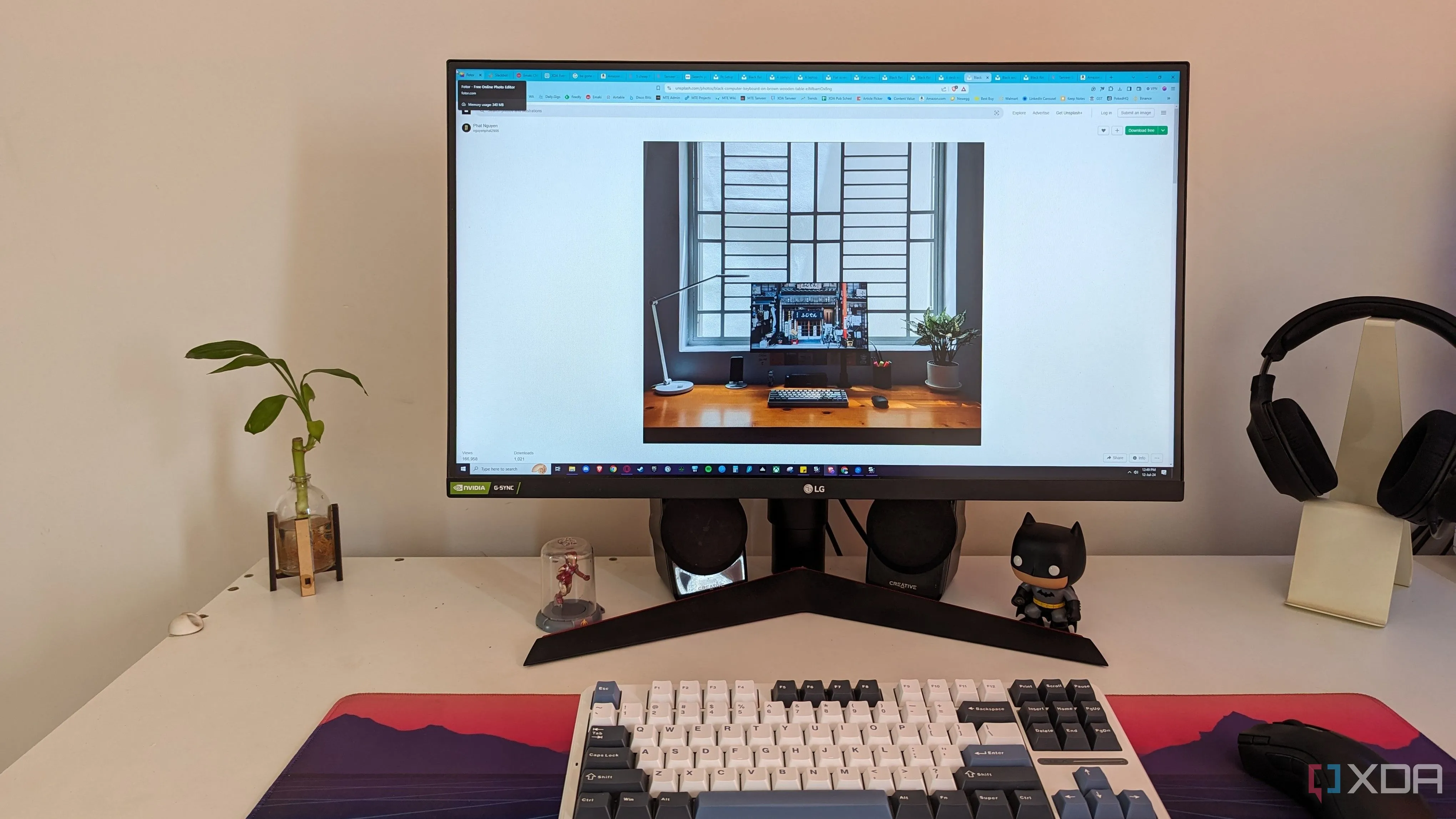 Cận cảnh góc làm việc với máy tính, cây xanh và bàn phím
Cận cảnh góc làm việc với máy tính, cây xanh và bàn phím
Bạn cũng có thể tìm thấy các hub và dock mở rộng bên ngoài để giúp kéo dài thời gian sử dụng chiếc laptop yêu quý của mình. Các hub mở rộng có thể cung cấp thêm nhiều cổng kết nối, cho phép bạn sử dụng các ổ đĩa lưu trữ ngoài và màn hình phụ. Bạn thậm chí có thể xem xét một GPU ngoài (eGPU) nếu laptop của bạn tương thích. Điều này sẽ cho phép bạn dễ dàng thực hiện các tác vụ đồ họa chuyên sâu hơn mà vẫn giữ được chiếc laptop hiện tại và không làm mất đi tính di động của nó.
Mua một chiếc laptop mới nghe có vẻ hấp dẫn, nhưng có rất nhiều cách để kéo dài tuổi thọ của thiết bị hiện tại. Việc này không chỉ giúp bạn tận dụng laptop lâu hơn và tiếp tục tận hưởng nó, mà còn giúp giảm thiểu rác thải điện tử, mang lại cảm giác vô cùng tuyệt vời khi góp phần bảo vệ môi trường. Hãy chia sẻ trải nghiệm nâng cấp laptop của bạn cùng 360congnghe.com nhé!